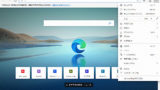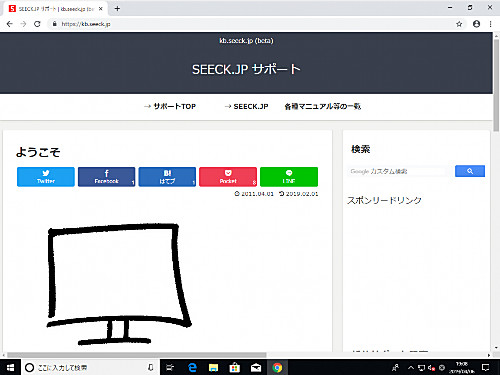
Google Chrome をダウンロードしてインストールする方法です。
Google Chrome は、Chromium をベースとしたウェブ ブラウザで、その利便性の高さからとても人気があります。Google Chrome は、開発元の Google の各種サービスとの親和性も高く、ブックマーク等の同期も行うことができます。
ダウンロード
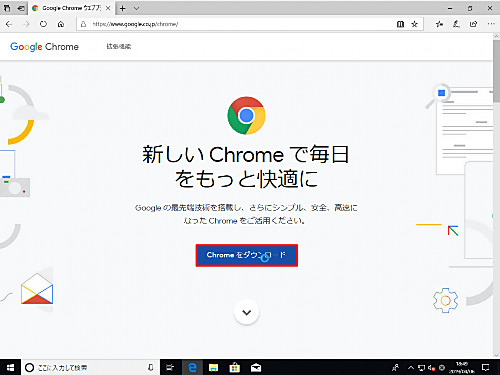
Google Chrome ウェブブラウザ
https://www.google.com/chrome/
Google Chrome のウェブサイトへアクセスし、[Chrome をダウンロード]をクリックします。
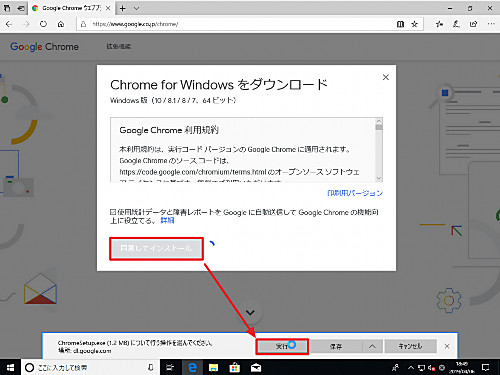
[同意してインストール]をクリックし、[実行]をクリックします。
※必要がある場合は、「使用統計データと障害レポートを Google に自動送信して Google Chrome の機能向上に役立てる。」のチェックを外してから「同意してインストール」をクリックします。
インストール

「ユーザー アカウント制御」が表示されたら[はい]をクリックします。
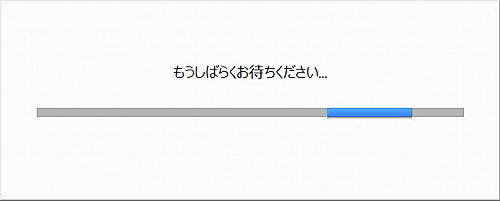
(インストーラーが準備されますので待ちます)

(ダウンロードされますので待ちます)
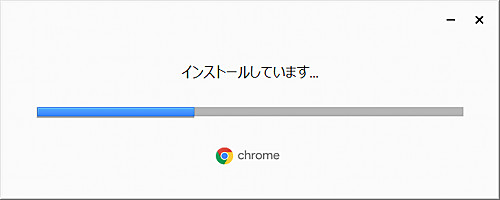
(インストールされますので待ちます)
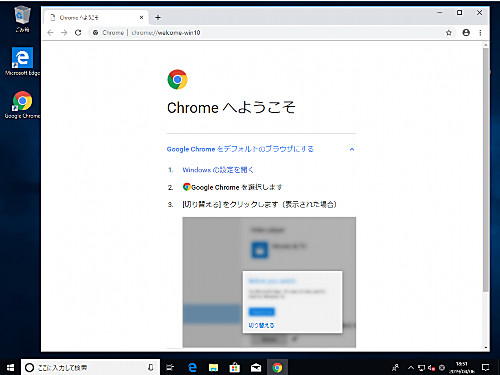
インストールが完了しました。
Google Chrome にログインする方法
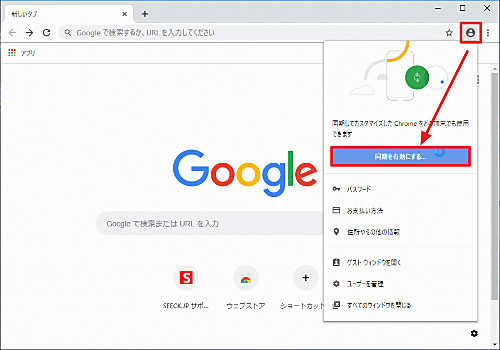
Chrome の右上に表示されている人のアイコンをクリックし、[同期を有効にする…]をクリックします。
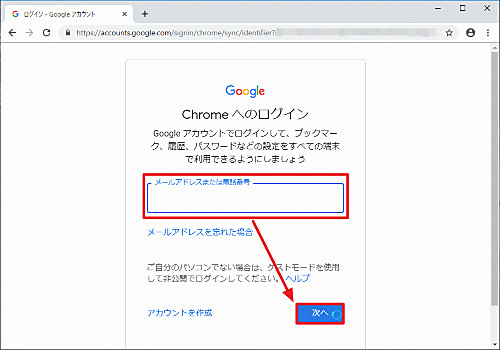
ログインしたい Google アカウントのメールアドレスまたは電話番号を入力し、[次へ]をクリックします。

Google アカウントのパスワードを入力し、[次へ]をクリックします。
Google Chrome を起動する方法
Google Chrome を起動する方法はいくつもありますので、代表的な手順を2つ記載します。
手順A
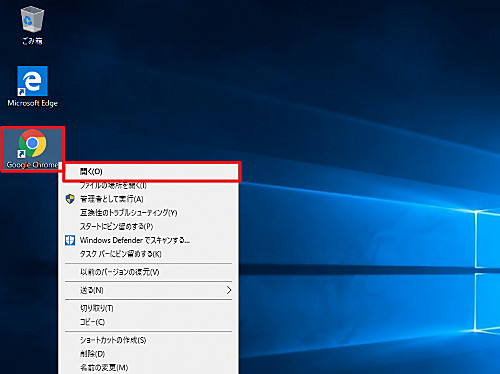
デスクトップ上に作成されたショートカットをダブルクリックします。
手順B
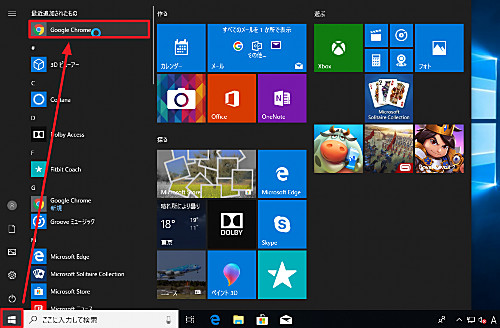
[スタート]ボタンをクリックし、[Google Chrome]をクリックします。
機能を拡張する方法
Google Chrome には、Google Chrome の機能を拡張させる仕組みがあり、Google Chrome では、これを「拡張機能」と呼びます。次のウェブサイトから探すことができます:
- Chrome ウェブストア – 拡張機能
https://chrome.google.com/webstore/category/extensions?hl=ja
関連
Google Chrome 同様に Chromium をベースとしたブラウザに Microsoft Edge があります。Microsoft Edge については、次のサポート記事をご参照ください:
ブラウザの性能を比較したい場合は、次のサポート記事をご参照ください:
注意
- 本操作例は、Windows 10 上に Google Chrome 73.0.3683.103 をインストールするものです
スポンサードリンク